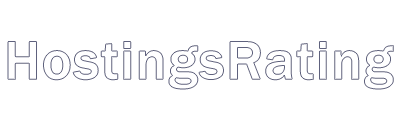Перед тем как приступить к установке WordPress на хостинг Hostland, важно убедиться в наличии всех необходимых ресурсов. Вам понадобится доменное имя и доступ к панели управления хостингом. Убедитесь, что выбранный тарифный план поддерживает PHP и MySQL, так как эти технологии являются основой для работы WordPress. На Hostland, как правило, все тарифы включают поддержку этих технологий, но лучше это уточнить перед началом.
Также стоит проверить версию PHP. Рекомендуется использовать последнюю стабильную версию, так как это гарантирует лучшую производительность и безопасность. В панели управления можно найти информацию о текущей версии PHP и, при необходимости, изменить ее через настройки.
После проверки технических условий необходимо создать базу данных, которая будет использоваться WordPress. Для этого зайдите в панель управления хостинга Hostland и найдите раздел «Базы данных». Обычно здесь есть возможность создать новую базу данных, указав ее имя, логин и пароль. Важно выбрать надежный пароль, так как он будет защищать доступ к данным вашего сайта.
Не забудьте сохранить данные для подключения к базе данных, так как они понадобятся при установке WordPress. Обычно это имя базы данных, имя пользователя и пароль. Также нужно будет указать адрес сервера базы данных, который чаще всего равен «localhost» на большинстве хостингов.
Теперь, когда база данных готова, можно переходить к загрузке WordPress. Скачайте последнюю версию WordPress с официального сайта. Это архивный файл, который нужно разархивировать. Полученные файлы необходимо загрузить на сервер в корневую директорию вашего домена. Обычно это делается через FTP-клиент, такой как FileZilla. Подключитесь к своему серверу, используя FTP-данные, предоставленные Hostland, и загрузите файлы в нужную папку.
После завершения загрузки файлов, откройте браузер и введите адрес вашего домена. Если все сделано правильно, вы увидите страницу установки WordPress. Процесс установки прост и интуитивно понятен. Вам будет предложено выбрать язык, после чего система проверит наличие необходимых для работы компонентов.
После успешной установки WordPress вам будет предложено создать учетную запись администратора. Здесь важно указать надежный пароль и адрес электронной почты, так как на него будут приходить уведомления. Также вы сможете задать название вашего сайта, которое можно будет изменить позже в админпанели.
После завершения настройки учетной записи вы попадете в админпанель WordPress. На этом этапе стоит обратить внимание на выбор темы оформления. WordPress предоставляет множество бесплатных и платных тем, которые можно установить прямо из админпанели. Если вам нужна специфическая функциональность, возможно, стоит рассмотреть подключение плагинов, которые расширяют возможности вашего сайта.
Среди необходимых плагинов, которые стоит установить сразу после запуска сайта, можно выделить плагины для SEO, безопасности и оптимизации производительности. Например, Yoast SEO поможет улучшить видимость вашего сайта в поисковых системах, а Wordfence обеспечит дополнительную защиту. WP Super Cache или W3 Total Cache будут полезны для оптимизации скорости загрузки страниц.
Каждый из этих плагинов можно установить через раздел «Плагины» в админпанели. Просто введите название плагина в строку поиска, установите его и активируйте. Настройка плагинов часто требует некоторых знаний, поэтому стоит ознакомиться с их документацией.
Регулярное обслуживание сайта также играет важную роль в его успешной работе. Обновление WordPress, тем и плагинов должно стать вашей привычкой. Это не только добавляет новые функции, но и устраняет уязвимости, которые могут быть использованы злоумышленниками.
Кроме того, рекомендуется регулярно делать резервные копии сайта. В Hostland это можно настроить через панель управления. Создание автоматических бэкапов позволит восстановить сайт в случае его повреждения или если возникнут какие-либо ошибки в процессе работы.
Не забывайте о мониторинге производительности вашего сайта. Используйте инструменты аналитики, чтобы отслеживать посещаемость и поведение пользователей. Это поможет вам понять, какие изменения нужны для улучшения пользовательского опыта и оптимизации сайта.
Установка WordPress на платформе Hostland — это процесс, который может значительно упростить создание и управление веб-сайтом. Hostland предлагает пользователям удобные инструменты и услуги, которые позволяют быстро развернуть сайт на базе этой популярной CMS. Важно понимать, что WordPress требует определенных системных ресурсов и настроек, и именно поэтому выбор хостинга играет ключевую роль в успешности проекта.
Процесс установки WordPress в Hostland начинается с выбора подходящего тарифного плана. Учитывая различные предложения компании, пользователю следует определиться, какие функции ему необходимы. Например, некоторые планы включают автоматическую установку WordPress, что значительно упрощает задачу для начинающих пользователей. Такой подход позволяет избежать многих технических сложностей, связанных с ручной установкой.
После выбора тарифного плана необходимо зарегистрировать доменное имя, если его еще нет. Hostland предоставляет возможность регистрации доменов, что делает процесс более удобным. После этого можно переходить к установке WordPress. Один из наиболее простых способов — воспользоваться встроенной функцией автоматической установки. Пользователь просто выбирает нужный шаблон, задает параметры и запускает установку. Весь процесс занимает всего несколько минут.
Для более опытных пользователей доступна возможность ручной установки WordPress. Этот вариант подойдет тем, кто хочет настроить систему под свои нужды. Для этого потребуется загрузить файлы WordPress на сервер, создать базу данных и настроить файл конфигурации. Важно помнить, что Hostland предоставляет все необходимые инструменты для управления базами данных и файлами на сервере, что делает этот процесс более плавным.
Обратите внимание на настройки безопасности при установке WordPress. После завершения установки рекомендуется изменить стандартные настройки, такие как административный логин и пароль. Это поможет защитить сайт от несанкционированного доступа. Также стоит установить плагины для повышения уровня безопасности, такие как системы защиты от брутфорс-атак.
Дополнительно, важным аспектом является регулярное обновление WordPress и установленных плагинов. Это не только улучшает функциональность сайта, но и закрывает возможные уязвимости. Hostland предоставляет пользователям возможность автоматического обновления, что значительно упрощает этот процесс.
Для получения более детальной информации о процессе установки WordPress рекомендуем ознакомиться с материалом на сайте . Этот ресурс предлагает полезные советы и рекомендации, которые помогут вам не только установить WordPress, но и эффективно управлять своим сайтом.
В заключение, установка WordPress в Hostland — это доступный и понятный процесс, который может быть выполнен как начинающими пользователями, так и более опытными разработчиками. Главное — следовать рекомендациям и постоянно обновлять систему для обеспечения безопасности и производительности сайта.